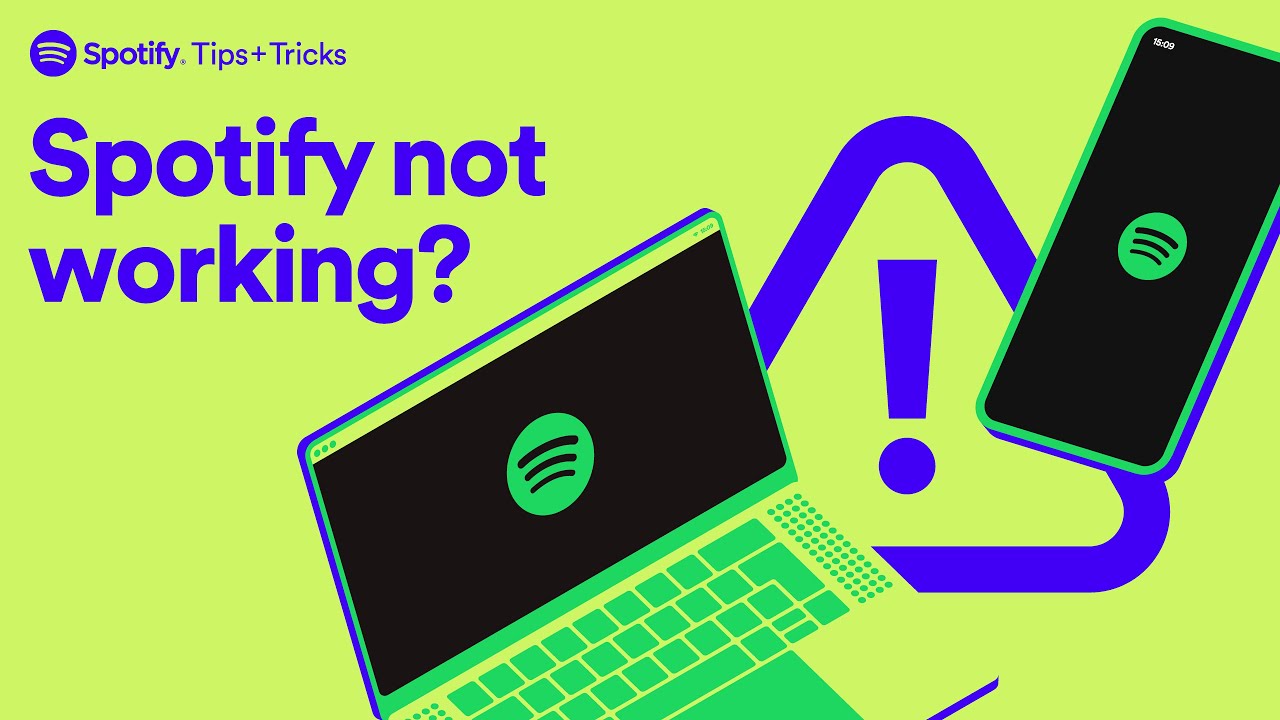يُعد Spotify التطبيق المفضل لملايين الأشخاص الذين يبحثون عن موسيقى عالية الجودة، ولكن حتى أفضل التطبيقات قد يُسبب أحيانًا بعض الأخطاء. لا تقلق، إليك دليل شامل لحل بعض أكثر مشاكل أداء Spotify شيوعًا لمساعدتك على العودة إلى قوائم التشغيل الخاصة بك بشكل أسرع.
🚫 المشكلة الأولى: Spotify لا يفتح أو يتعطل باستمرار
ماذا يحدث؟
تضغط على الرمز، ولكن لا يحدث شيء، أو الأسوأ من ذلك، يتعطل بعد بضع ثوانٍ.
حل المشكلة بسرعة:
أعد تشغيل التطبيق: أغلق التطبيق بالقوة ثم حاول تشغيله مرة أخرى.
تحديث Spotify: تأكد من تثبيت أحدث إصدار من متجر التطبيقات.
إعادة تثبيت التطبيق: أزل Spotify، وأعد تشغيل هاتفك، وثبّته مرة أخرى.
🔇 المشكلة الثانية: لا يوجد صوت أثناء الاستماع إلى الموسيقى
ما المشكلة؟
ترى مقطعًا موسيقيًا على جهاز Mac أو iOS، ولكنك لا تسمع شيئًا.
حل المشكلة بسرعة:
تحقق من مستوى الصوت وكتم الصوت: تأكد من أن هاتفك أو جهاز الكمبيوتر ليس في وضع كتم الصوت.
تحقق من توصيلات السماعات أو سماعات الرأس: أعد توصيلها أو جربها مع تطبيقات أخرى.
أغلق التطبيق بالقوة: أغلق التطبيق وأعد تشغيله.
🔉 المشكلة الثالثة: الصوت متقطع أو غير واضح
ما المشكلة؟
أصبحت الموسيقى مشوشة، بل ومشوشة.
حل المشكلة بسرعة:
جودة صوت منخفضة: اذهب إلى Spotify > الإعدادات > جودة الصوت، واختر “عالي” أو “عادي”.
تعطيل تسريع الأجهزة (على سطح المكتب): الإعدادات > خيارات متقدمة > استخدام تسريع الأجهزة عند توفره.
جرّب سماعات رأس أخرى أو اختبر سماعات الرأس على جهاز آخر.
🌐 المشكلة رقم 4: Spotify لا يشغل سوى الأغاني المُنزّلة
ما المشكلة؟
لا يمكنك بث أي شيء؛ فقط الأغاني التي نزّلتها هي المتاحة.
حل المشكلة بسرعة:
التحقق من اتصال الإنترنت: تأكد من تفعيل بيانات الهاتف المحمول أو شبكة Wi-Fi.
إيقاف وضع عدم الاتصال: انتقل إلى الإعدادات > التشغيل وتأكد من إيقاف وضع عدم الاتصال.
📂 المشكلة رقم 5: فقدان جميع قوائم التشغيل
ما المشكلة؟
قوائم التشغيل التي اخترتها بعناية غير موجودة.
حل المشكلة بسرعة:
تسجيل الدخول إلى الحساب الصحيح: قد تكون قد سجّلت الدخول إلى حساب آخر.
استعادة قوائم التشغيل المحذوفة: انتقل إلى صفحة استعادة قوائم تشغيل Spotify.
⚠️ المشكلة رقم 6: رمز الخطأ 17
ما المشكلة؟
تتلقى الخطأ 17، عادةً مع تطبيقات سطح المكتب.
الحل السريع:
تحقق من إعدادات جدار الحماية أو برنامج مكافحة الفيروسات: تأكد من أن Spotify مسموح به.
تغيير الشبكات أو إعادة ضبط شبكة Wi-Fi: في بعض الأحيان، قد ينجح البدء من جديد بشبكة جديدة.
⬇️ المشكلة رقم 7: تعذر تنزيل الأغاني للاستماع إليها دون اتصال
ما المشكلة؟
تضغط على “تنزيل” ولا يعمل.
الحل السريع:
تأكد من اشتراكك في باقة Spotify الصحيحة: يمكن للمستخدمين تنزيل الموسيقى على Spotify باستخدام Premium فقط.
توفير مساحة: تأكد من وجود مساحة خالية كافية على هاتفك.
تسجيل الخروج وإعادة تسجيل الدخول: أعد الاتصال بحسابك.
📁 المشكلة رقم 8: لا يمكن تشغيل الملفات المحلية
ما المشكلة؟
لا يتعرف Spotify على الأغاني من مكتبتك ولا يمكنه تشغيلها.
حل المشكلة بسرعة:
السماح بالوصول إلى الملفات المحلية: التفضيلات > الملفات المحلية > تفعيل “إظهار الملفات المحلية”.
التحقق من تنسيقات الملفات: متوافق مع ملفات MP3 وMP4 وM4P فقط.
🎶 المشكلة رقم 9: تقطع أو توقف الموسيقى مؤقتًا
ما المشكلة؟
تتوقف الموسيقى مؤقتًا أو تقطعًا في منتصف أغنيتي.
حل المشكلة بسرعة:
أعد تشغيل جهازك: أعد تشغيله بسرعة، وغالبًا ما يكون الحل.
أغلق التطبيقات الأخرى: قد تستهلك تطبيقات الخلفية الذاكرة أو النطاق الترددي.
🛠️ المشكلة رقم ١٠: أي مشكلة عامة
مسح ذاكرة التخزين المؤقت للتطبيق: هذا مفيد جدًا لمستخدمي الهواتف المحمولة.
أعد تشغيل جهازك: لا يزال حل IT Crowd الأصلي يعمل.
تحديث نظام التشغيل: تأكد من تثبيت أحدث إصدار على جهازك المحمول.
وأخيرًا وليس آخرًا: استمر في تشغيل الموسيقى
يتميز تطبيق Spotify Premium Apk بمحتواه وميزاته الرائعة. يمكن حل معظم مشاكلك ببعض الحلول السريعة. سواء كنت تواجه مشكلة عدم تحميل شرائط الأغاني المختلطة، أو تشويش الصوت، أو رموز الأخطاء الغريبة، فإن الحلول المذكورة أعلاه ستساعدك على حل المشكلة بسرعة.